更换热插拔硬盘背板
按以下信息更换热插拔硬盘背板。
要安装热插拔硬盘背板更换件,请完成以下步骤:
- 请阅读从安全和安装准则开始的安全信息。
- 将线缆接回到硬盘背板上。
- 安装热插拔硬盘背板。根据服务器配置,热插拔硬盘背板可能显示为以下四种形式之一。
安装 4 x 2.5 英寸热插拔硬盘背板的步骤。
注两个 4 x 2.5 英寸热插拔硬盘背板用于八个 2.5 英寸硬盘服务器配置。- 将背板与机箱上的插槽对齐。
- 小心地放下硬盘背板,直到它完全就位到机箱中。图 1. 安装 4 x 2.5 英寸热插拔硬盘背板

安装 10 x 2.5 英寸热插拔硬盘背板的步骤。
- 将背板与机箱上的插槽对齐。
- 小心地放下硬盘背板,直到它完全就位到机箱中。图 2. 安装 10 x 2.5 英寸热插拔硬盘背板
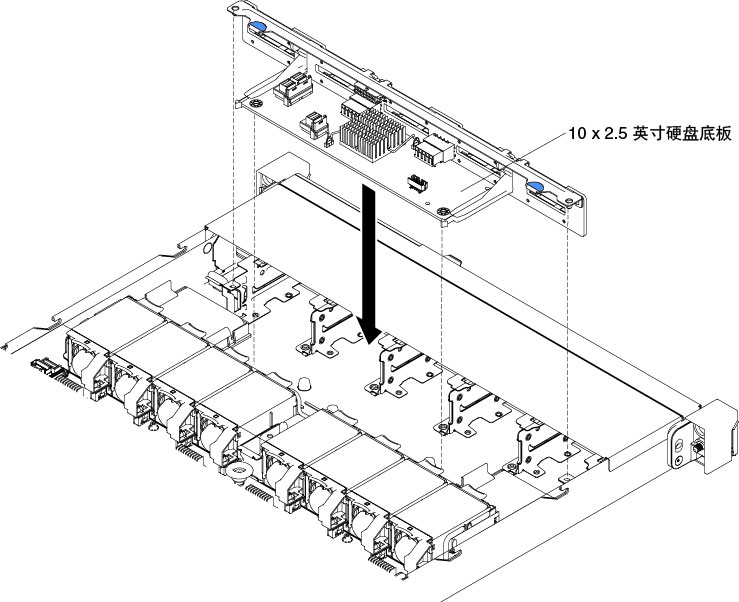
安装 4 x 3.5 英寸热插拔硬盘背板的步骤。
- 小心地放下硬盘背板,直到它完全就位到机箱中。
- 按下释放滑锁,将背板固定到机箱中。图 3. 安装 4 x 3.5 英寸热插拔硬盘背板
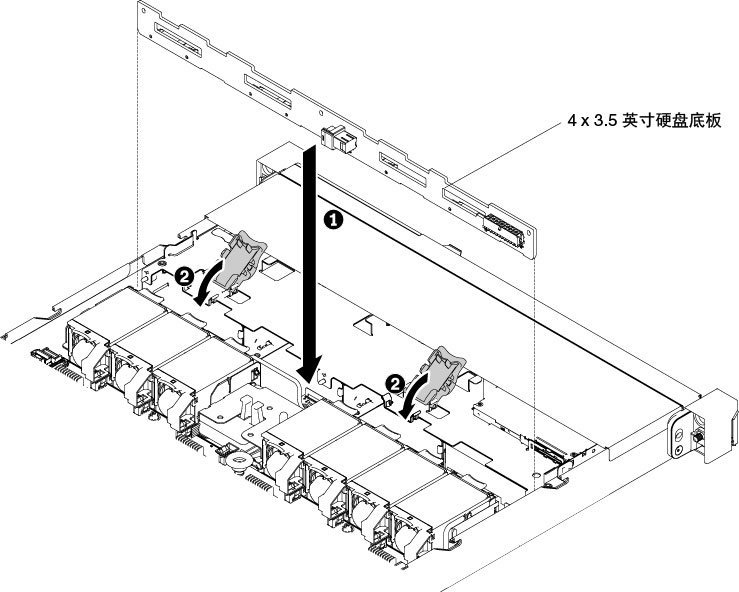
- 沿机箱从驱动器背板开始布放信号线缆,并将其连接到 SAS/SATA 控制器接口。然后,沿机箱从驱动器背板开始布放电源线和配置线缆,并将其连接到 SAS/SATA 电源接口和 SAS/SATA 配置接口。下图显示 2.5 英寸和 3.5 英寸热插拔背板的线缆布放和接口。图 4. 8 x 2.5 英寸热插拔背板线缆连接
 图 5. 10 x 2.5 英寸热插拔背板线缆连接
图 5. 10 x 2.5 英寸热插拔背板线缆连接 图 6. 12 x 2.5 英寸热插拔背板线缆连接
图 6. 12 x 2.5 英寸热插拔背板线缆连接 图 7. 安装 4 x 3.5 英寸热插拔硬盘背板
图 7. 安装 4 x 3.5 英寸热插拔硬盘背板
- 装回硬盘和填充面板(请参阅更换热插拔硬盘)。
- 重新安装外盖(请参阅更换外盖)。
- 将服务器滑入机架。
- 接回已拔下的电源线和所有线缆。
- 开启外围设备和服务器。
提供反馈